Como transferir fotos/imagens do Samsung S10/S20 para o Mac
Como Transferir fotos/imagens do Samsung S10/S20 para o Mac? Veja esse artigo. para conhecer mais.
Jan 29, 2023 • Arquivado para: Gerenciador de Celular • Soluções comprovadas
Ter um celular Samsung S10/S20 é legal por muitos motivos. Desde seu desempenho incrível e sua linda tela até os diversos recursos e funcionalidades que ele tem a oferecer aos usuários, há muitos fatores que deixam os proprietários desses dispositivos felizes com esse verdadeiro exemplo de quão longe a tecnologia de ponta foi capaz de chegar.
No entanto, um dos maiores destaques é a capacidade da câmera deste celular. O Samsung S10/S20 ostenta seis câmeras integradas, capazes de produzir imagens de até 40MP, o que é incrível se considerarmos também o alto desempenho do dispositivo nas demais áreas.
É a inovação em seu mais alto nível.
E mesmo que sair por aí e tirar fotos seja muito divertido, casualmente ou por motivos de trabalho, existem muitas pessoas que desejam transferir fotos do Samsung Galaxy S10/S20 para o Mac.
Pode ser para que possam editá-las profissionalmente, usando um software como Photoshop, fazer seu backup e liberar um pouco de memória no dispositivo, ou simplesmente para mantê-las em segurança e não correrem o risco de perdê-las.
Levando tudo isso em conta, hoje vamos explorar exatamente como transferir fotos do Samsung Galaxy S10/S20 para o Mac. Esses são os métodos que asseguram que todos os recursos sejam compatíveis e os arquivos sejam armazenados e protegidos.
Vamos começar!
Melhor solução para transferir fotos do Samsung Galaxy S10/S20 para o Mac
A melhor, mais segura e mais confiável forma de transferir fotos do Samsung S10/S20 para seu Mac é usar uma solução de software profissional conhecida como dr.fone - Gerenciador de Celular (Android). Esse software é uma ótima forma de transferir arquivos, pois torna todo o processo simples e assegura que nenhum dado seja perdido.
Alguns dos demais benefícios que você poderá aproveitar ao aprender como transferir imagens do Samsung S10/S20 para o Mac são:

dr.fone - Gerenciador de Celular (Android)
Solução em um clique para transferir fotos do Samsung S10/S20 para o Mac
- Desfrute de uma integração perfeita entre plataformas e sistemas operacionais dos dispositivos. Todos os dados são compatíveis entre Android e iOS/Windows.
- Transfira todos os seus tipos de arquivos favoritos, incluindo imagens, sons e vídeos para seu computador ou para o dispositivo móvel em apenas alguns cliques.
- Transfira outros tipos de arquivos importantes para seu computador ou demais celulares, como contatos, mensagens e anexos.
- Administre todos os seus arquivos dentro do aplicativo, usando o navegador de arquivos incorporado para gerenciar, copiar, colar e excluir arquivos.
- Todos os processos de transferência de dados ocorrem em segurança e uma equipe de suporte está disponível 24 horas por dia para ajudar em tudo o que você precisar.
Um guia passo a passo sobre como transferir fotos do Samsung S10/S20 para o Mac
É fácil entender porque o dr.fone - Gerenciador de Celular (Android) é uma das melhores e mais eficientes formas de transferir suas fotos e outros tipos de arquivos para seu Mac. Se estiver pronto, veja aqui como o programa funciona para transferir fotos do Samsung Galaxy S10/S20 para o Mac:
Etapa 1: Faça o download do dr.fone em seu Mac. Você pode fazer sua instalação como a de qualquer outro software, seguindo as instruções que aparecem na tela.

Após a instalação, abra o software e você estará no menu principal.
Etapa 2: Clique na opção “Gerenciador do telefone” (“Gerenciador de Celular”) e conecte seu Samsung S10/S20 ao seu computador Mac usando o cabo USB oficial. Seu celular será identificado na janela, no lado esquerdo da tela. Você terá duas escolhas.
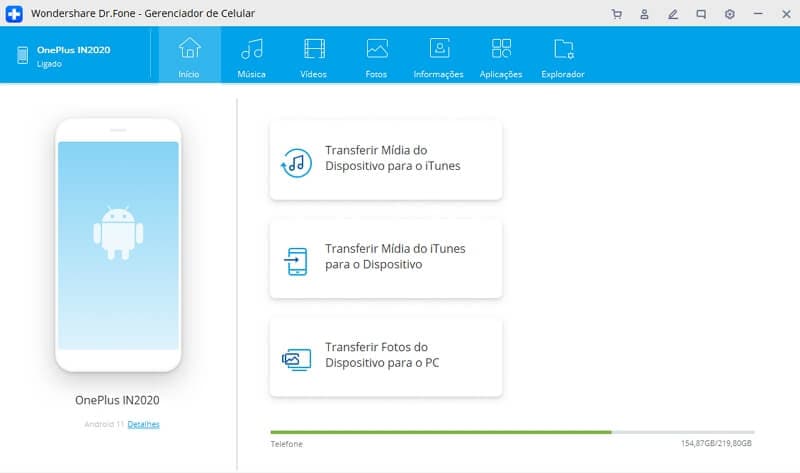
A primeira será transferir imagens do seu Samsung S10/S20 para sua biblioteca do iTunes, que seria a opção ideal para gerenciar o conteúdo e transferi-lo para qualquer dispositivo iOS que você possua. Ou ainda, é possível aprender como transferir imagens do Samsung S10/S20 para o Mac diretamente.
Neste exemplo, mostraremos como exportá-los diretamente para seu Mac.
Etapa 3: Clique na opção "Fotos" ("Photos") e você será levado até a janela de gerenciamento de fotos. Nela, será possível navegar por seus arquivos no lado esquerdo da tela e visualizá-los individualmente na janela principal.
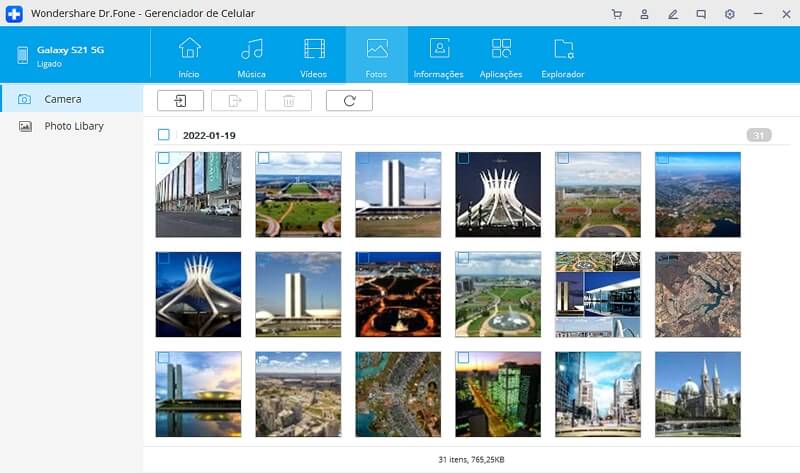
Basta navegar pelos arquivos e começar a gerenciá-los como preferir. Você pode exclui-los e renomeá-los como desejar, mas para transferi-los, será necessário marcar cada arquivo que quiser salvar em seu Mac.
Etapa 4: Após terminar sua seleção, clique no botão “Exportar” (“Export”) e escolha a pasta para a qual deseja fazer a transferência em seu Mac. Quando estiver satisfeito com o local escolhido, clique no botão “Ok” e todos os seus arquivos de imagem serão transferidos e salvos em seu Mac!
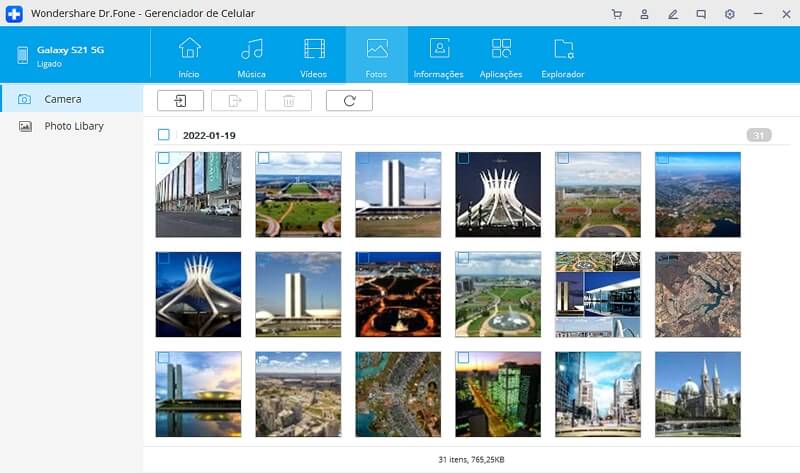
Transferir fotos do Galaxy S10/S20 para o Mac usando Android File Transfer
Outra técnica que pode ser usada é realizar o processo com o Android File Transfer. Esse é um aplicativo que pode ser instalado em seu dispositivo Samsung S10/S20 e que o ajudará a gerenciar e aprender como transferir imagens do Samsung S10/S20 para o Mac.
Este é um ótimo procedimento, porque foi projetado para funcionar entre dispositivos Mac e Android e facilitar a transferência entre ambos. Mas vale destacar que ele pode não ser a melhor opção. Por exemplo, o aplicativo oferece suporte apenas para computadores Mac que rodem MacOS 10.7 ou versões mais recentes. Se você estiver rodando uma versão mais antiga, não poderá usar este método.
Além disso, o aplicativo só funciona com dispositivos móveis que rodam Android 9 ou superior. Embora isso não seja um problema para dispositivos Samsung S10/S20, se você possui um celular mais antigo ou está rodando uma ROM personalizada em seu S10/S20, talvez não consiga concluir algumas das etapas.
Também não há garantia de que seus dados serão transferidos em segurança e sem perdas, bem como não há uma equipe de suporte disponível 24 horas por dia se você precisar de ajuda. Além disso, o tamanho máximo de arquivos suportado é 4 GB.
Ainda assim, se esta é a solução que você deseja experimentar, aqui está como ela funciona
Etapa 1: Faça o download do aplicativo Android File Transfer em seu computador Mac e arraste o arquivo para suas aplicações para fazer sua instalação.
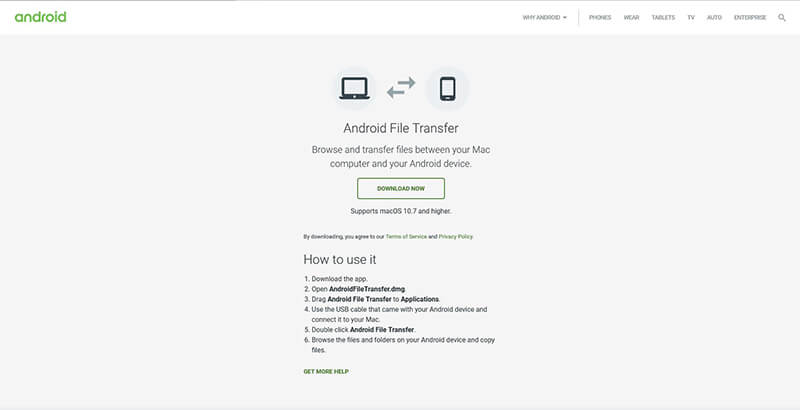
Etapa 2: Conecte seu dispositivo Samsung S10/S20 ao seu Mac usando o cabo USB oficial. Uma vez conectado, abra o aplicativo Android File Transfer.
Etapa 3: A aplicação será aberta em seu Mac e começará a ler seu dispositivo. Selecione os arquivos de imagem/foto que quiser para transferir imagens do Samsung S10/S20 para o Mac e arraste-as para o local que desejar em seu Mac.
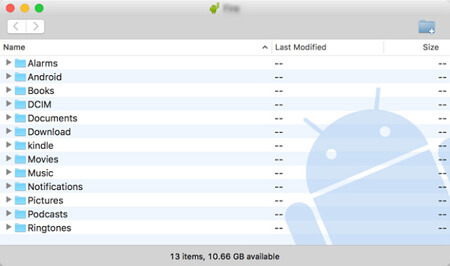
Como você poder ver, essa é uma forma simples e dedicada para transferir fotos do Samsung S10/S20 para o Mac.
Transferir fotos do Galaxy S10/S20 para o Mac usando Smart Switch
Outra forma bastante popular de transferir arquivos de imagem, foto, vídeo e áudio do seu dispositivo Samsung S10/S20 para seu computador Mac é usar uma solução conhecida como Smart Switch. O Smart Switch é um recurso integrado de transferência de arquivos da Samsung que facilita o procedimento de transferência de arquivos.
De forma geral, se trata de um processo designado a ajudá-lo a mover arquivos de um celular para outro, mas também é possível usá-lo para fazer um backup dos arquivos de seu celular em um computador Windows ou Mac. Embora seja eficiente para fazer transferências entre celulares, você não tem o nível de controle que gostaria ao transferir seus arquivos.
Não é possível escolher os arquivos que deseja transferir, todos eles são enviados e não há como visualizar o que está sendo transferido. Também é necessário ter um computador com MacOS 10.7 ou uma versão superior para realizar essa tarefa e ele não funcionará com outros dispositivos Android que não sejam da Samsung.
Se você estiver dentro desses critérios, essas são as etapas que deverá seguir para que o processo funcione:
Etapa 1: Faça o download do aplicativo oficial Smart Switch em seu Samsung S10/S20. Se seu dispositivo for novo e você não tiver removido o atalho, poderá acessá-lo diretamente na tela inicial.
Etapa 2: Em seu computador Mac, abra um navegador web e acesse a página oficial do Smart Switch. Em seguida, clique no botão de download para PC ou Mac para baixar o software em seu computador Mac.
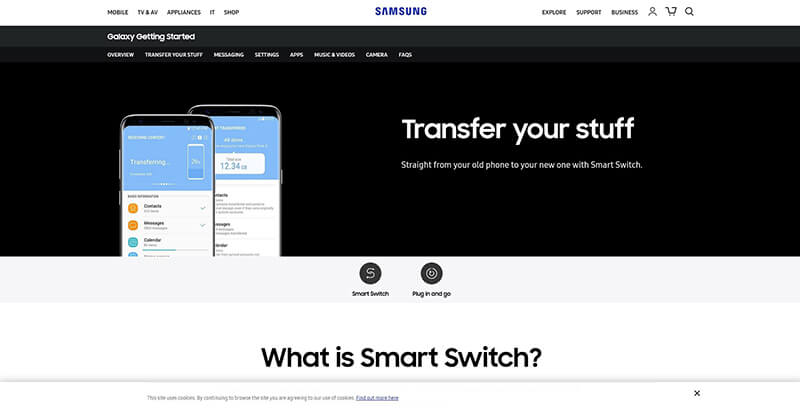
Etapa 3: Abra o programa Smart Switch em seu Mac e conecte seu dispositivo Samsung S10/S20 usando o cabo USB oficial.
Etapa 4: Quando o Mac identificar seu dispositivo, clique no botão “Backup” para iniciar o processo de backup. Todos os seus arquivos, incluindo as imagens, serão transferidos e armazenados em seu Mac.
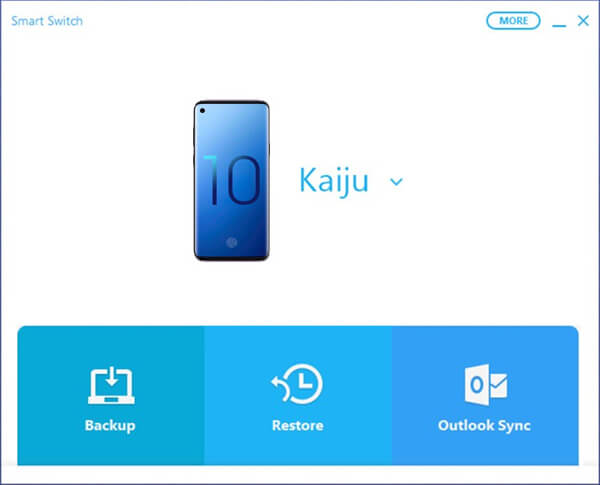
Transferir fotos do Galaxy S10/S20 para o Mac usando Dropbox
O último método que você pode usar para transferir fotos do Samsung S10/S20 para o Mac é usar uma ferramenta de armazenamento na nuvem, como o Dropbox, mas também funciona com outras aplicações similares, como Google Drive e Megaupload.
Embora esse método de transferência de fotos do Samsung S10/S20 para o Mac ofereça controle total dos arquivos que você irá transferir e o local para onde deverão ir, ele também pode ser um processo longo que leva muito tempo para ser concluído. Você também precisará avaliar todos os arquivos individualmente e fazer seu upload manualmente usando uma conexão sem fio, o que poderia levar uma eternidade.
Além disso, se você não tem espaço suficiente para fazer o download e transferir seus arquivos de imagem em sua conta Dropbox, esse método se torna impossível, a menos que esteja disposto a pagar para ter mais espaço ao transferir fotos do Samsung S10/S20 para o Mac.
Entretanto, se tiver tempo e paciência, este ainda pode ser um método eficiente. Aqui está como é possível fazer o download de imagens do Samsung Galaxy S10/S20 para o MacOS usando Dropbox.
Etapa 1: Faça o download do aplicativo Dropbox em seu dispositivo Samsung S10/S20 e o configure ao criar ou entrar em sua conta já existente.
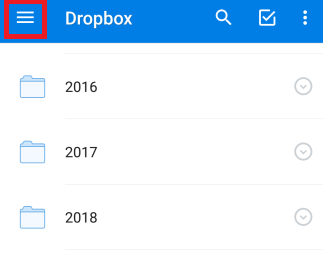
Quando estiver pronto, navegue até a página principal do aplicativo.
Etapa 2: Clique no menu de opções no canto superior esquerdo do aplicativo e toque no ícone de engrenagem (Configurações) para visualizar as configurações.
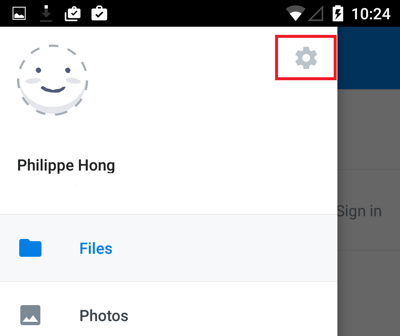
Em seguida, ative a opção “Uploads da câmera” (“Camera Uploads”) e todas as fotos tiradas com a câmera serão carregadas automaticamente para sua conta Dropbox, enquanto houver espaço disponível.
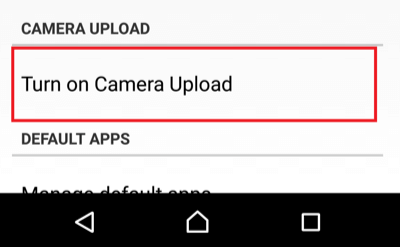
Etapa 3: Outra opção é fazer o upload de suas imagens manualmente, pressionando o botão “Mais” no lado direito da tela e clicando em “Carregar fotos” (“Upload Photos”).
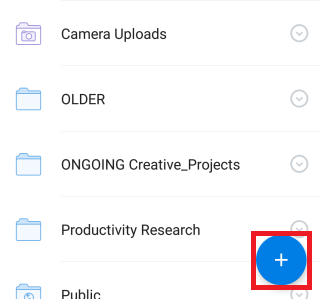
Basta selecionar as fotos que deseja fazer o upload e clicar no botão “Upload” para confirmar o processo.
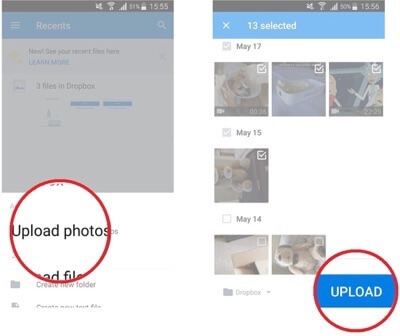
Etapa 4: Após concluir o upload de seus arquivos de imagem, independentemente do método que você decidiu usar, acesse www.dropbox.com em seu computador Mac e, usando o navegador web, entre em sua conta. Localize os arquivos ou pastas que deseja e faça o download deles em seu computador Mac.
Categorias
Artigos Recomendados
Gerenciador de Celular
- 1 Gerenciamento de iPhone
- Transferir Fotos do iPhone para PC
- Extrair Fotos do iPhone
- Transferir Arquivos do iPhone para PC
- Tirar Música do iPhone com Facilidade
- 2 Gerenciamento de Dispositivo Android
- Transferir arquivos do Android para PC
- Transferência entre Android e Mac
- Transferência entre Samsung para PC
- Transferir fotos da Samsung para Mac
- Backup e Transferir SMS e Mensagens
- Transferir fotos do Android para Mac
- Transferência do Celular Huawei para PC
- Transferir Fotos do Galaxy S9 para PC
- 3 Dicas de Transferência de Celular
















Alexandre Garvalhoso
staff Editor